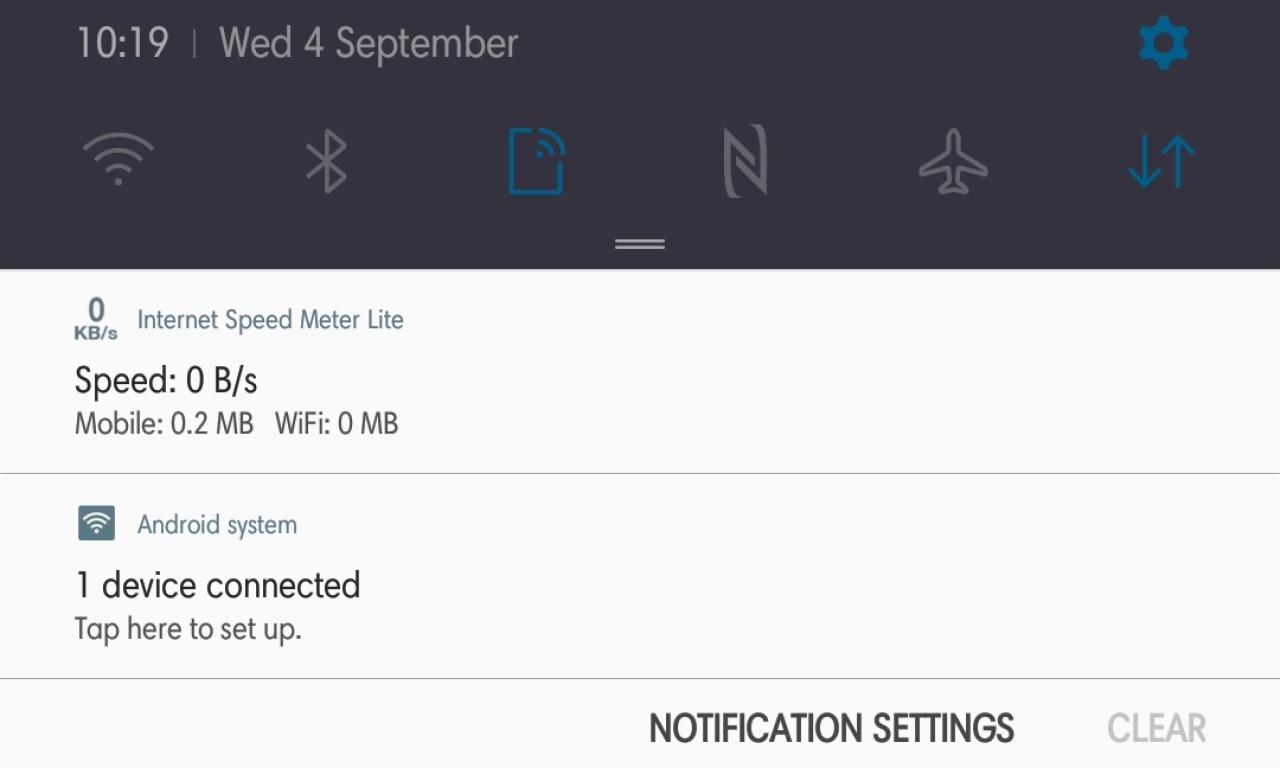
Untuk membantu pembaca yang mengalami permasalahan software maupun hardware, saat menggunakan perangkat kesayangannya di kehidupan sehari-hari, kami menghadirkan sesi bengkel kembali.
Kali ini sebuah keluhan datang dari pengguna perangkat Samsung, yang ingin melacak penggunaan data pada perangkatnya dengan lebih mudah, seperti untuk mengecek jumlah data atau kecepatan internet yang sedang digunakan.
Dalam hal ini, pengguna tersebut ingin menampilkannya di status bar supaya lebih mudah untuk dijangkau, selayaknya notifikasi kecepatan internet yang ada di perangkat-perangkat buatan Xiaomi.
Pertanyaan:
Min, bagaimana cara menampilkan pemakaian internet pada status bar di perangkat Samsung?
Jawaban:
Sebenarnya, sampai dengan saat ini, belum ada fitur dasar dari Samsung yang mendukung kebutuhan tersebut. Akan tetapi hal tersebut bisa diakali dengan menggunakan aplikasi tambahan dari pihak ketiga.
Salah satunya, kamu bisa menggunakan Internet Speed Meter Lite yang tersedia secara gratis di Google Play Store. Aplikasi ini akan membantumu menampilkan penggunaan data harian, dengan fitur untuk menampilkan penggunaan data dan kecepatannya di status bar.
Meski memiliki fitur yang cukup terbatas – kamu bisa membeli versi pro-nya untuk mendapatkan fitur yang lebih lengkap, tetapi kamu tidak akan diganggu oleh iklan seperti saat menggunakan aplikasi serupa lainnya.
Untuk menggunakan aplikasi ini, kamu hanya perlu mengunduh dan memasangnya dari Google Play Store. Setelah terpasang, kamu bisa membuka aplikasi tersebut supaya fitur penggunaan datanya muncul di status bar.
Adapun dalam hal ini, aplikasi ini akan menampilkan beberapa status penggunaan data, seperti kecepatan internet, serta jumlah data yang sudah digunakan melalui jaringan seluler maupun Wi-Fi.
Sementara itu, meski tidak dilengkapi dengan fitur untuk menampilkan penggunaan data di status bar secara mendasar, perangkat-perangkat Samsung pun sebenarnya telah dilengkapi dengan fitur Data usage yang bisa digunakan untuk memonitor penggunaan data.
Walaupun kamu tidak akan bisa mengecek kecepatan akses internet di perangkatmu dengan fitur ini, tetapi kamu bisa menggunakannya untuk melihat penggunaan data selama sebulan atau membatasi penggunaan data dengan fitur seperti data saver, data warning dan data limit.
Untuk mengakses beberapa fitur tersebut, kamu bisa membuka panel Quick Setting dengan menarik status bar ke bawah, lalu menekan ikon data seluler selama beberapa saat. Selain data saver, fitur lainnya bisa kamu atur melalui opsi Billing cycle and data warning.







Tinggalkan Komentar